DMAX関数 条件を満たすセルの最大値を取得する
| 関数名 | DMAX |
| 分類 | データベース |
| 説明 | 条件を満たすセルの最大値を取得する |
| バージョン | - |
| カテゴリ | Excel関数一覧 |
ここでの解説は、特に説明がない限り、Excelをインストールし、初期設定のまま使用した場合の動作を基に解説しています。
書式
DMAX(データベース1, フィールド2, 検索条件3)
1 - データベース ----- リストまたはデータベースを構成するセル範囲を指定します。リストの先頭の行には、各列の見出しが入力されている必要があります。
2 - フィールド ----- 関数の中で使用する列を指定します。
3 - 検索条件 ----- 指定した条件が設定されているセル範囲を指定します。
解説
例えば、各セルに図の様な値が入力されているとします。
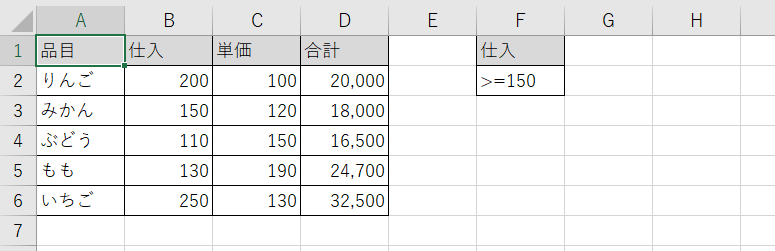
セルに「=DMAX(A1:D6,D1,F1:F2)」を入力します。
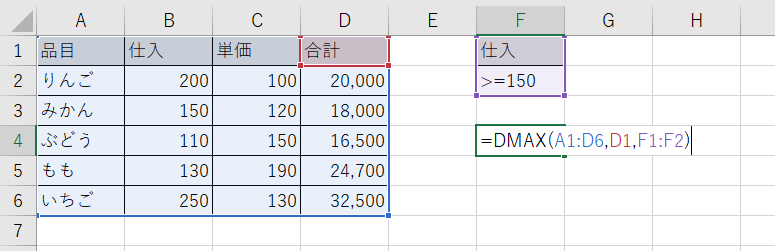
条件を満たすセルの最大値が表示されます。
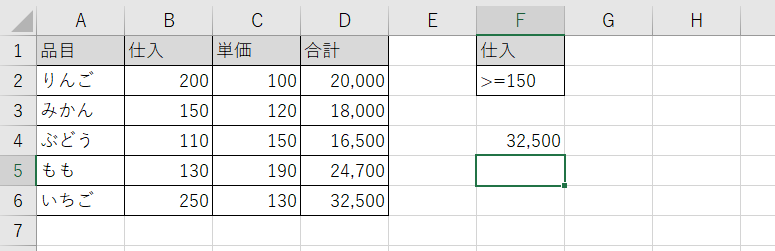
この例の場合は、検索の範囲に「A1:D6」、最大値を取り出したい項目に「D1」、検索条件に「F1:F2」を指定しています。
これは、セル範囲「A1:D6」から「仕入 >= 150」の条件を満たす行の「合計」値から最大値を取得する、という式になります。
複数の条件を横方向に並べた場合は「AND条件」となり、すべての条件を満たす行が検索されます。
複数の条件を縦方向に並べた場合は「OR条件」となり、いずれかの条件を満たす行が検索されます。
注意事項
・データベース内の列全体に対して検索条件を指定するには、検索条件範囲の列見出しの下に空白行を1行挿入します。
メモ
DMAX は Database MAXimum

